Ở bài viết này, Nhà Xinh Plaza đã tổng hợp danh sách rất hay về Cách lấy lại icloud khi mất số điện thoại hay nhất được tổng hợp bởi Nhà Xinh Plaza, đừng quên chia sẻ bài viết thú vị này nhé!
Cách lấy lại mật khẩu iCloud khi mất số điện thoại là nhu cầu của nhiều iFan. Trong một vài trường hợp, bạn vẫn có thể tự mình làm được điều này chỉ với một vài thao tác dễ hơn ăn kẹo.
iCloud là dịch vụ lưu trữ đám mây quan trọng của táo khuyết. Nếu quên mật khẩu của iCloud, đồng thời cũng chính là mật khẩu của Apple ID, bạn sẽ phải đối mặt với nhiều phiền toái và bất tiện. Thậm chí với tình trạng này, bạn còn có nguy cơ không thể truy cập vào thiết bị của mình được nữa. Do vậy, cách lấy lại mật khẩu iCloud khi mất số điện thoại cũng trở thành nhu cầu của nhiều đối tượng.
Tuy nhiên, không ít fan nhà Táo lại rơi vào hoàn cảnh éo le: Vừa quên mật khẩu đăng nhập iCloud, vừa làm mất số điện thoại dùng để đăng ký. Vậy liệu có cách lấy lại mật khẩu iCloud không cần số điện thoại để bạn áp dụng cho trường hợp này hay không?
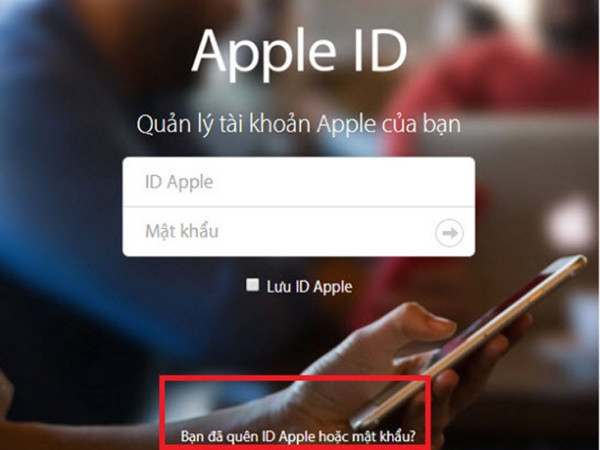
Xem thêm:: List 10+ cách làm đậu hũ sốt cà chua tốt nhất bạn cần biết
Thông tin tham khảo thêm:
- Cách khóa tài khoản iCloud khi mất máy đơn giản mà ai cũng làm được
- Danh bạ không đồng bộ lên iCloud? Cùng đi tìm cách khắc phục
2 cách lấy lại mật khẩu iCloud khi mất số điện thoại đơn giản
Khi vừa quên password iCloud, vừa bị mất số điện thoại, bạn vẫn có cơ hội đặt lại mật khẩu mới cho tài khoản của mình. Tất nhiên, không phải lúc nào bạn cũng có thể thực hiện thao tác này thành công, bởi để áp dụng thủ thuật, bạn phải nhớ Email đã dùng để đăng ký Apple ID hoặc phải trả lời chính xác câu hỏi mà hệ thống đưa ra. Cụ thể như sau:
Cách 1: Lấy lại mật khẩu iCloud không cần số điện thoại với Email
✤ Đầu tiên, bạn truy cập vào trang web iforgot.apple.com và nhập Apple ID của mình.
✤ Tiếp theo, nhấn vào dòng Did you forget your Apple ID? Sau đó, chọn Đặt lại mật khẩu => Nhận Email.
Xem thêm:: Hướng Dẫn Cài Đặt Camera Yoosee 2022 [2 Cách Đơn Giản]
✤ Lúc này, hệ thống sẽ hiển thị thông báo “Đã gửi Email để nhận mật khẩu”, bạn hãy nhấn dòng Xong ở thông báo này rồi vào Email của mình, chọn Email của Apple => chọn Đặt lại mật khẩu trong nội dung của Email.
✤ Trong giao diện mới, bạn chỉ cần nhập mật khẩu mới và xác nhận Đặt lại mật khẩu là được.
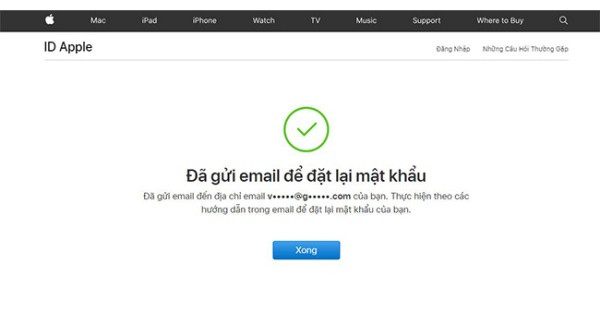
Cách 2: Lấy lại mật khẩu iCloud khi mất số điện thoại bằng câu hỏi bảo mật
Trong trường hợp không nhớ mật khẩu đã dùng để đăng ký iCloud, bạn vẫn còn một lựa chọn khác là sử dụng câu hỏi bảo mật. Cách thực hiện cũng tương tự:
✤ Bạn cũng truy cập website iforgot.apple.com và nhập Apple ID. Sau đó, bạn nhấn vào dòng Did you forget your Apple ID? => Đặt lại mật khẩu => Trả lời các câu hỏi bảo mật.
Xem thêm:: Định dạng trong Word: hướng dẫn cách tô màu chữ và màu nền chữ
✤ Lần lượt trả lời chính xác những câu hỏi được hệ thống đưa ra. Thông thường, câu hỏi đầu tiên về ngày tháng năm sinh của bạn, còn những câu hỏi tiếp theo sẽ có độ khó cao hơn. Vì vậy, cách lấy lại mật khẩu iCloud bằng câu hỏi bảo mật thường có tỷ lệ thành công thấp hơn so với cách sử dụng Email ở trên.
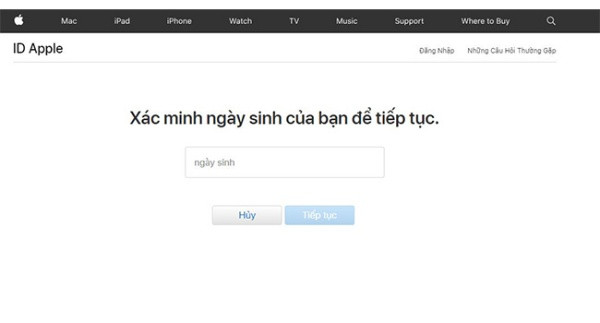
Nếu đã áp dụng cả 2 thủ thuật trên, nhưng vẫn chưa thể lấy lại mật khẩu iCloud như mong muốn, tìm đến sự trợ giúp từ các kỹ thuật viên chuyên nghiệp ở một trung tâm sửa chữa iPhone uy tín sẽ trở thành lựa chọn cuối cùng dành cho bạn.
=> Bạn quan tâm: Không may màn hình iPhone Xs mà bạn đang sử dụng gặp phải tình trạng hư hỏng. Điều này gây ảnh hưởng đến quá trình sử dụng và trải nghiệm máy. Bạn lo lắng và tìm nơi uy tín để tiến hành thay màn hình iPhone Xs. Lúc này, FASTCARE chính là địa chỉ mà bạn nên tìm đến. HOTLINE: 18002057 (Miễn Phí).
Như vậy, cách lấy lại mật khẩu iCloud khi mất số điện thoại không quá khó, nhưng bạn sẽ cần nhớ Email đăng ký Apple ID hoặc trả lời đúng câu hỏi bảo mật từ hệ thống. Chúc bạn thành công!
